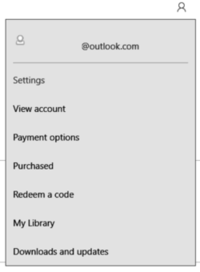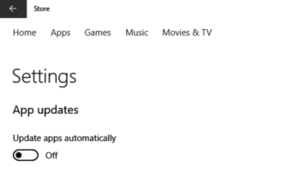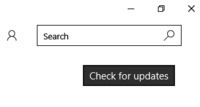Актуализирането на приложението има за цел да интегрира нови функции за приложения в операционната система Windows 10. В същото време коригира и редица други проблеми (грешки или дупки в сигурността...).
По подразбиране Windows Store автоматично ще актуализира предварително инсталираните приложения на Windows 10. Въпреки това, автоматичното актуализиране на приложения понякога причинява проблеми (устройството работи по-бавно или потребителите трябва да чакат). Процесът на актуализиране приключи...) кара потребителите да се чувстват неудобно .
И така, как да изключите функцията за автоматично актуализиране на приложения в Windows 10? Моля, вижте статията по-долу от Tips.BlogCafeIT.
1. Изключете функцията за автоматично актуализиране на приложения в Windows 10
За да изключите функцията за автоматично актуализиране на приложения в Windows 10, първо отворете приложението Windows Store, след което щракнете върху иконата на профил в горния десен ъгъл и изберете Настройки.
В опцията Автоматично актуализиране на приложения под Актуализации на приложения (актуализации на приложения), превключете на ИЗКЛ .
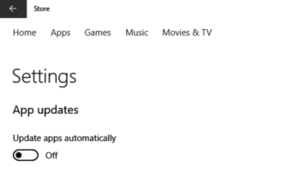
Така че сте деактивирали функцията за автоматично актуализиране на приложения в Windows 10.
2. Проверете за актуализации на приложението
Трябва също да проверявате редовно за актуализации на приложението (около веднъж седмично или веднъж месечно).
За да проверите за актуализации на приложението, следвайте стъпките по-долу:
Отворете Windows Store, след което щракнете върху иконата на профил, изберете Изтегляне и актуализации .
Кликнете, за да продължите Проверка за актуализации .
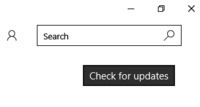
Накрая изчакайте Windows Store да потърси налични актуализации. След като се появи опцията, вие избирате приложението, което искате да актуализирате.
Вижте още няколко статии по-долу:
Късмет!